كيفية تصميم منشور وصفحة في WordPress
نشرت: 2021-01-22WordPress.org ودليل البرنامج المساعد
بمجرد قيامك بإعداد موقع WordPress على الويب ، فإن الخطوة التالية هي تصميم الصفحة ثم إنشاء منشور في WordPress. ما عليك سوى إلقاء نظرة على مواقع الويب الأخرى ، وعادةً ما تحتوي على صفحة رئيسية وصفحة عنا وصفحة مدونة وصفحة اتصل بنا وصفحات أخرى محددة بناءً على احتياجات العمل الخاصة بهم. لذلك من الواضح أنك ترغب في إنشاء موقع ويب قوي باستخدام WordPress. من السهل جدًا إنشاء صفحات بسيطة ونشرها في WordPress باستخدام السمات الافتراضية. لتطوير صفحات ذات سمات وأنماط مختلفة ، قمت بتثبيت بعض المكونات الإضافية لجهات خارجية. كما هو الحال ، يمكنك بسهولة بدء منشور مدونة باستخدام WordPress. نظرًا لأن المدونات ، على سبيل المثال ،) المحتوى هو العامل الغني لزيادة حركة المرور على موقع الويب الخاص بك يحتوي موقع الويب الخاص بك على صفحة مدونة فيه. في هذه المقالة ، سنتعرف على كيفية إنشاء منشور وصفحة في WordPress. إذا لم تكن على دراية بإنشاء موقع ويب في WordPress ، فيرجى التحقق من كيفية إنشاء مواقع WordPress وتطويرها للأعمال؟
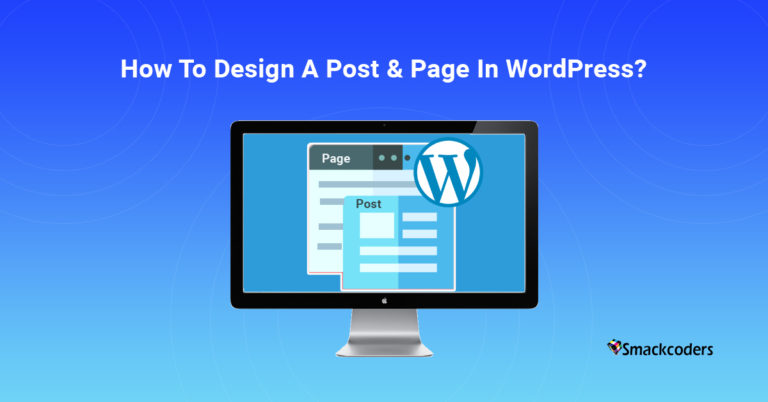
WordPress.org ودليل البرنامج المساعد
بصرف النظر عن هذا ، يمكنك تغيير السمات أو الأدوات أو تخصيص ميزاتك الخاصة في WordPress دون قيود.
صفحة
الصفحات هي القسم الثابت من الموقع. لا يتم تغيير محتويات الصفحة في كثير من الأحيان حتى يتم إضافة ميزة جديدة. مثال: الصفحة الرئيسية ، صفحة من نحن. يتم تنظيم الصفحات في تسلسل هرمي. كانت كل صفحة عمل مختلفة ولكنها تحتوي على نفس تنسيق المعلومات. على سبيل المثال ، تحتوي صفحة "من نحن" على تفاصيل حول الشركة ، وحجم الشركة ، وتأسيسها ، وما إلى ذلك.
بريد
المنشور هو المحتوى الديناميكي للموقع. يمكنك كتابة محتوى المدونة ونشره في قسم النشر في WP. تم تأريخ المحتويات وترتيبها بترتيب زمني حتى يمكن ترتيبها بشكل قاطع. المنشور هو أفضل خيار لنشر آخر التحديثات الخاصة بك دون تحديث الصفحات.
الآن دعنا نناقش كيفية إنشاء منشور وصفحة في WordPress يدويًا.
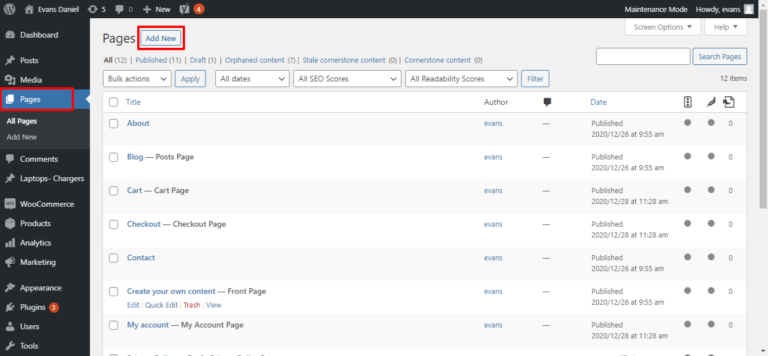
أضف عنوانًا بناءً على احتياجاتك. ثم ابدأ في كتابة المحتوى. يمكنك إضافة العناوين والفقرات والاقتباسات والصور والقوائم على أساس احتياجاتك. يمكنك أيضًا ربط المحتوى من قسم التنسيق.
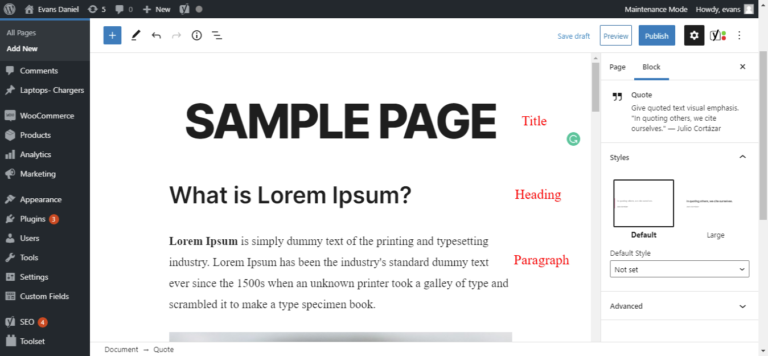
بعد الانتهاء من المنشور ، انقر فوق زر المسودة على الجانب الأيمن. لعرض معاينة المحتوى ، ما عليك سوى النقر على "معاينة" لترى كيف تبدو للزوار. لا داعي للقلق من أنه لن يكون مرئيًا للشخص الثالث حتى تنشره. بعد معاينة الموقع ، إذا لم تكن هناك تغييرات ، فقم فقط بنشره بالنقر فوق الزر "نشر" على الجانب الأيمن من القائمة. أو قم بمسح التغييرات وتحديثها.
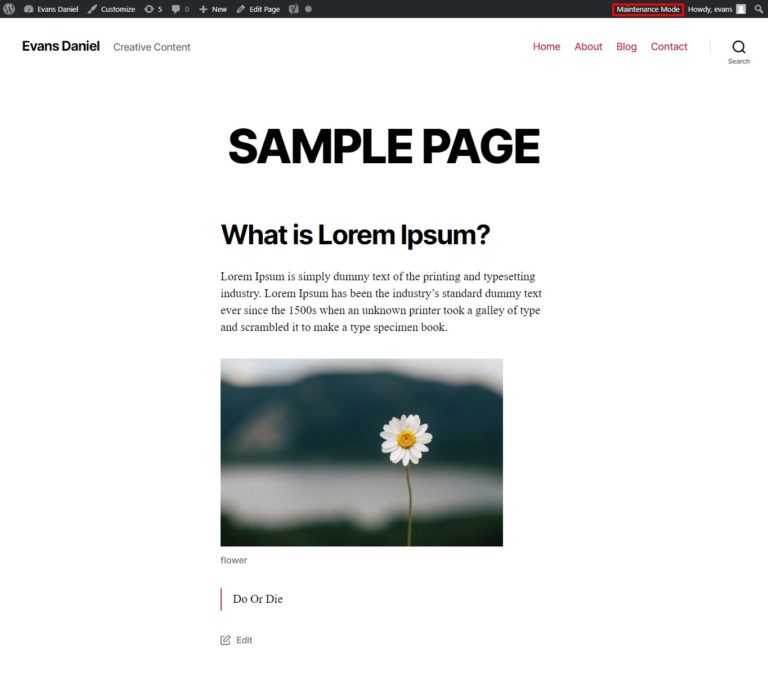
يساعدك وضع الصيانة في الصفحة على إنشاء صفحة جديدة أو تحريرها دون أي إزعاج. على سبيل المثال ، أنت تحتفظ بموقع ويب للتجارة الإلكترونية ، يكون الزائر جاهزًا لشراء منتج ولكن في نفس الوقت ، تقوم بتحرير المحتوى من النهاية الخلفية. في هذا الوقت ، هناك معاملة من العميل تزعج موقع الويب الخاص بك ويتم إلغاؤها. إنه يجلب انطباعًا سيئًا عن موقعك.
لتجنب هذه المشكلة ، يوفر WordPress "وضع الصيانة" أثناء قيامك بتحرير الصفحة ، وسيقوم بإعلام المستهلك بأن صفحتك غير متاحة مؤقتًا أو يعرض بعضها بعض الرسائل الأخرى.
بعد ذلك ، إذا كنت تريد تحرير المحتوى المنشور بالفعل ، فلا تقلق!
يمكنك بسهولة تحرير الصفحة المنشورة دون أي جهد. ما عليك سوى النقر فوق تحرير المنشور في الجزء العلوي من صفحة WordPress والبدء في التحرير.

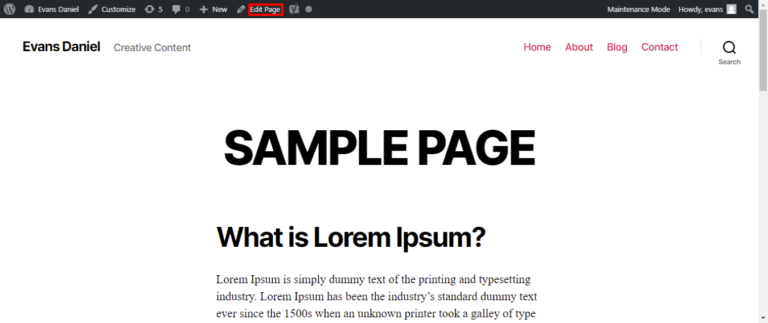
تنظيم صفحاتك
صمم العديد من الصفحات بناءً على تفضيلاتك باستخدام نفس التنسيق. تطوير الصفحات سهل! لكن تنظيمهم صعب.
لتسهيل الأمر ، أولاً ، يجب أن يكون لديك فكرة واضحة عما سيبحث عنه عميلك. لإنشاء تسلسل هرمي ، انقر فوق رمز الإعداد على الجانب الأيمن من صفحة التعديل المعنية.
قم بالتمرير لأسفل في جلسة السمة الأصلية ، وانقر على الصفحة الرئيسية من حقل القائمة المنسدلة. كما يمكنك طلب الصفحة بأي ترتيب يجب عرضها في القائمة. لعرض قائمة الصفحات في القائمة ، عليك النقر على زر "القائمة" في الجانب الأيسر من لوحة القيادة. رتب بيانات القائمة بناءً على احتياجاتك.
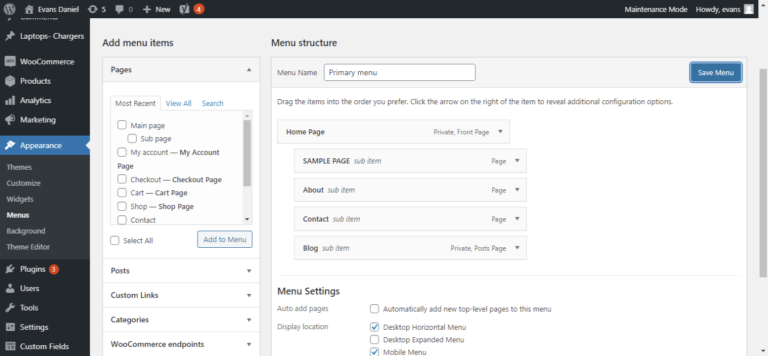
هذا كل شيء الآن لقد طورت ورتبت الصفحات بناءً على احتياجاتك. بالإضافة إلى ذلك ، يمكنك تصميم سماتك المخصصة أو إضافة مكونات إضافية للاستخدام. أخيرًا ، كيف يبدو نموذج موقع الويب الخاص بك.
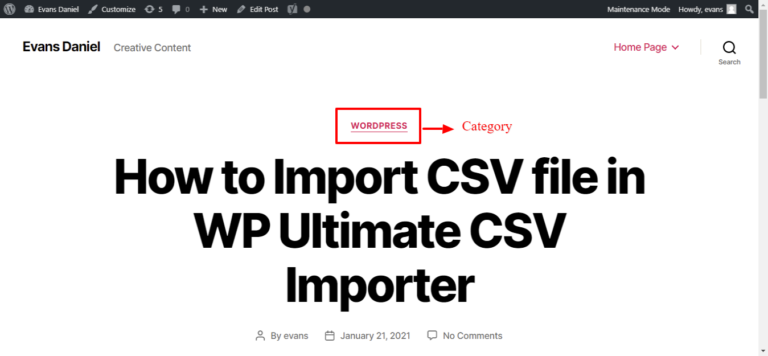
كيفية إنشاء منشور في WordPress؟
دعنا الآن نتحقق من إنشاء أول مشاركة في WordPress. أولاً ، انقر فوق "نشر" في قائمة WP. ثم أضف جديد عليك إنشاء منشورات مشابهة للصفحات. أدخل عنوانًا للمنشور وأضف محتويات إليه. يمكنك استخدام النصوص والصور ومقاطع الفيديو والصور المتحركة والاقتباسات والروابط في منشورك بنقرة واحدة. الاختلاف الرئيسي هو أن مشاركة السمة الأصلية تحتوي على علامات وفئات .
يعد هذا القسم طريقة مفيدة لفصل المدونة بناءً على فئتها. يبدو تحديث المدونات على مدونتك بشكل متكرر بدون أي محاذاة. إذا كنت تقوم بتصنيفها إلى مجموعات ، فإنها تساعد القراء على التنقل بسهولة. على سبيل المثال ، إذا كنت تكتب مدونة لمكوِّن إضافي لبرنامج WordPress ، فيمكنك تصنيفها على أنها WordPress. إذا كنت تنشر مدونة تستند إلى CRM ، فأضفها إلى القوائم الخاصة بكل منها. فيما يلي بعض الاقتراحات لاستخدام الفئات والعلامات عمليًا.
- قم بتسمية الفئة أو العلامة بهذه البساطة والوضوح.
- الحد من عدد العلامات والفئات.
- استخدم العلامات لوصف الفئات والنشر
- يمكن استخدام 3-5 علامات لكل فئة.
عرض أو إدراج ملفات الصور في WordPress
قد يكون لديك سؤال حول كيفية إدراج أو التحقق من ملفات الصور؟ التي كنت تقوم بتحديثها في صفحات أو منشورات. لعرض الصور ، انقر فوق الوسائط في WordPress حيث يمكنك رؤية الكثير من الصور التي قمت بإدراجها. يمكنك تصفيته ويمكنك بسهولة تحميل تلك الصور في القسم المميز أيضًا باستخدام علامة بديل ونص.
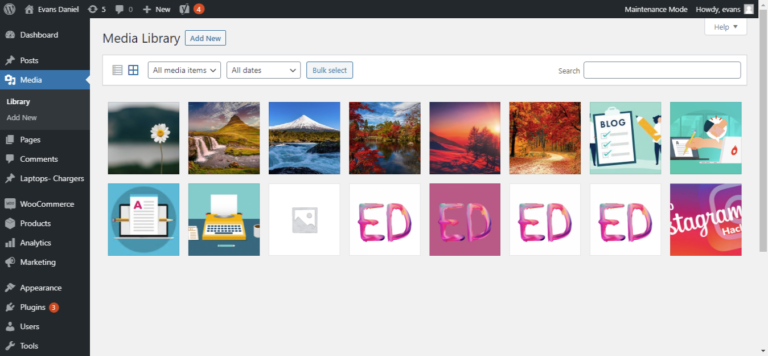
افكار اخيرة
نجاحك في إنشاء أول منشور وصفحة جميلة في WordPress. من السهل أيضًا تنظيم صفحاتك ونشرها على موقع الويب الخاص بك. يبدو أن تطوير موقع ويب وإنشاء صفحات أو منشورات أمر صعب. لكن اختيار النظام الأساسي المناسب سيزيد بالتأكيد من إبداعك وحرصك على بنائه. WordPress عبارة عن منصة غير عادية لإنشاء مواقع ويب جميلة في فترة زمنية محدودة.
